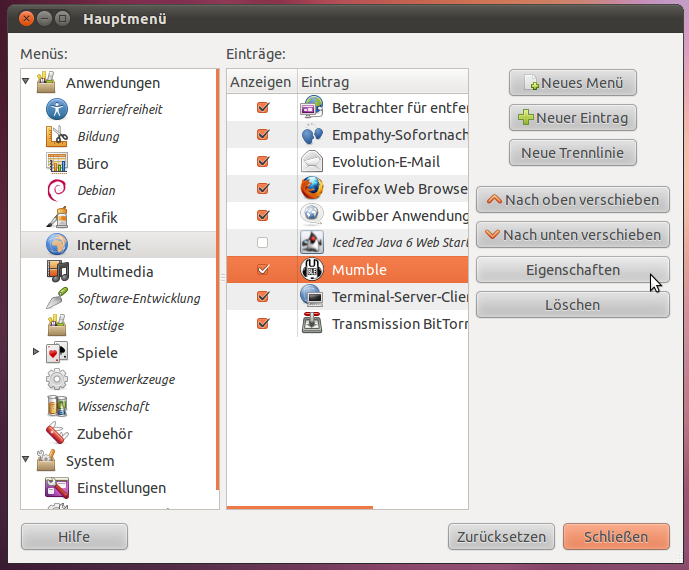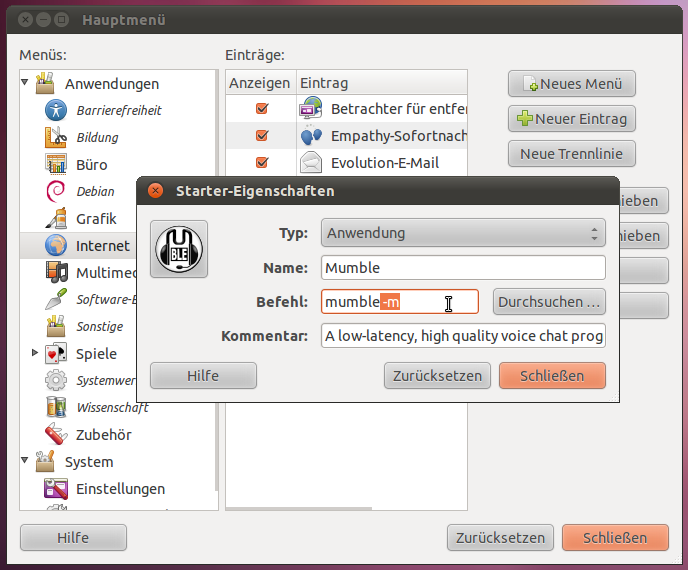Inhaltsverzeichnis
Mumble mehrfach starten
Es gibt Szenarien in denen es durchaus notwendig ist, Mumble mehrmals auf einem PC laufen zu lassen.
Wenn man z.B. auf mehreren Servern gleichzeitig sein will oder wenn man Audiobots anbieten möchte.
Overlay: Die Möglichkeit, Mumble mehrfach zu starten, wird offiziell nicht unterstützt und es kann - vor allem beim Overlay - Wenn manzu unvorhergesehenen Fehlern kommen.
Dieses sollte deshalb nur in einem der laufenden Mumble-Clients aktiviert sein.
Einstellungen: Mumble speichert geänderte Einstellungen erst beim Beenden; wenn man in mehreren geöffneten Mumble-Fenstern etwas ändert, so überlebt letztlich die Einstellung des zuletzt geschlossenen Mumble-Fensters.
Vorsicht bei zwei Mumble-Clients auf demselben Server
Interessant bei mehrfachem Starten von Mumble ist die Kommandozeilenoption „-n“, die eine Übertragung des Zertifikats unterdrückt.
Denn es gilt:
Verbindet man sich mit einem zweiten Mumble mit demselben Zertifikat auf denselben Server so wird der erste Client hinausgeworfen. Nach 10 Sekunden verbindet sich der rausgeworfene Mumble-Client automatisch neu zum Server und der zweite Client fliegt raus. Dies passiert solange bis man einen der beiden Clients beendet oder die Verbindung trennt (Server→Trennen). Je nach Einstellung des Servers wird man auch automatisch für eine gewisse Zeit gebannt. 1)
Anstatt das Zertifikat zu unterdrücken, kann man auch getrennte portable Versionen von Mumble erstellen und jeweils eigene Zertifikate verwenden.
Mumble unter Windows mehrfach starten
- Zuerst erstellt man eine Verknüfung von Mumble oder verwendet die bereits vorhandene.
- Verknüfung bearbeiten mit Rechtsklick → Eigenschaften
Batch-Datei statt Verknüfung
Wenn man eine portalble Version von Mumble auf Windows nutzt, dann funktioniert die Möglichkeit per Verknüpfung nicht so gut, weil sich z. B. der Laufwerksbuchstabe des USB-Sticks ändern kann. Dann kann man z. B. eine Batch-Datei im Ordner der mumble.exe erstellen und mumble.bat nennen, die Mumble mit dem Parameter -m aufruft. Z. B.:
@echo off cls start mumble.exe -m
Mumble unter Linux mehrfach starten
Es gibt auch ein Helferscript zum Starten von Mumble: Mumble-Starter Shell-Script.
Auf der Konsole
mumble -m
In Gnome
Mumble unter macOS mehrfach starten
Vielen Dank an den netten Menschen namens „heavygale“, der mich per Jabber angeschrieben und das erklärt hat :)
Über ein Terminal starten
Der ganze Aufruf lautet:
open /Applications/Mumble.app/ -n --args -m
Das -n am Anfang sagt dem Betriebssystem, dass ein neues Fenster gestartet wird, statt das aktuelle in den Vordergrund zu holen. Es hat nichts mit dem Kommandozeilenparameter -n von Mumble zu tun, welches das Zertifikat unterdrücken würde, siehe hier. Alles nach --args wird an Mumble übergeben.
Per Verknüpfung starten
Verknüpfungen könne man nicht per GUI bearbeiten, aber vermutlich könnte man sich mit dem Automator ein Script erstellen.
Per Shellscript starten
Alternativ kann man auch ein Shellscript erstellen, welches den oben genannten Befehl ausführt.
Nutzt man das Shellscript, dann solte man noch in den Einstellungen für das Terminal den Haken setzen, dass sich das Terminalfenster schließen soll, nachdem die Shell beendet wurde, siehe hier:

Z. B.:
#!/bin/sh open /Applications/Mumble.app -n --args -m
Danach noch ein:
chmod +x name_des_scripts.sh
Fertig :)